Właściwa struktura linków na stronie internetowej ma kluczowe znaczenie w długoterminowej strategii SEO. Nie tylko ze względu na pozycjonowanie w wyszukiwarkach ale także ze względu na wygodę użytkowników. W tym wpisie pokażę Tobie jak ustawić strukturę linków WordPress. I jak zrobić to dobrze. Zaczynamy!
Czym są bezpośrednie odnośniki
Bezpośrednie odnośniki to adresy URL widoczne w pasku przeglądarki tuż za adresem Twojej strony. Ich ustawienia znajdziesz w zakładce Ustawienia -> Bezpośrednie odnośniki.
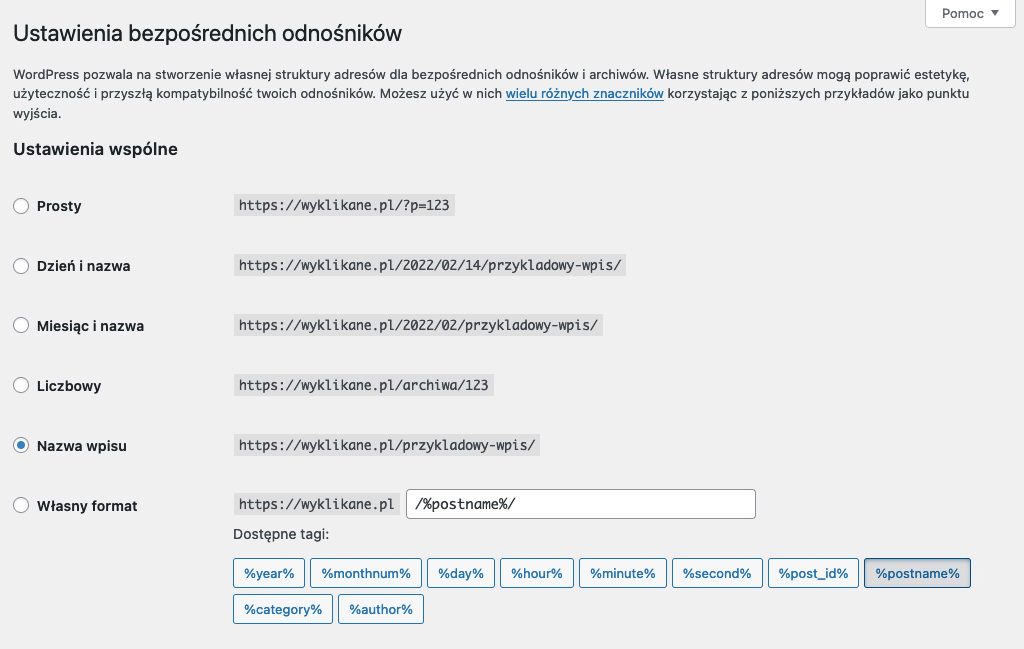
Jak widać na powyższym obrazku, do wyboru mamy 5 wstępnie skonfigurowanych opcji wyświetlania odnośników oraz jedno pole pozwalające ustawić własny format linków.
Oto jak działają poszczególne opcje:
Prosty – w adresie odnośnika widoczny będzie ID wpisu
Dzień i nazwa – w adresie odnośnika widoczna będzie nazwa wpisu lub strony wraz z datą publikacji
Miesiąc i nazwa – jak wyżej, tylko bez dnia publikacji
Liczbowy – widoczny będzie link do archiwum oraz ID wpisu
Nazwa wpisu – w adresie odnośnika widoczna będzie jedynie nazwa wpisu
W polu dla własnego formatu możemy budować własna strukturę odnośników w oparciu o 10 dostępnych zmiennych.
Na co zwrócić uwagę
Planując strukturę linków w WordPress musisz mieć na uwadze jeszcze jedną rzecz. Wpisy i strony zachowują się w tej materii odmiennie. Bo o ile bezpośrednie odnośniki dla wpisów na blogu respektują opisane tutaj ustawienia, to adresy URL stron, zawsze posiadają jedynie tytuł strony.
Pierwsza rzecz po instalacji WordPress
Jak już wspomniałem we wstępie, zarówno wyszukiwarki jak i użytkownicy lubią czytelne adresy URL dla stron i wpisów. Już często sama struktura linku mówi Ci, czego możesz się spodziewać po jego otwarciu. Ludzki umysł lepiej radzi sobie z przetwarzaniem tekstu pisanego literami niż cyframi.
WordPress niestety domyślnie ustawia strukturę linków w prostej opcji, tj. z numerem ID wpisu po adresie strony. Dlatego pierwsze co powinieneś zrobić po instalacji WordPress to natychmiastowo zmienić ustawienia domyślne.
Kiedy wybrać opcję z datą w linku?
W bardzo rzadkich i specyficznych przypadkach. Będzie to prawdopodobnie wskazane, gdy np. prowadzisz portal informacyjny i data opublikowania wpisu ma kluczowe znaczenie dla czytelników. W połączeniu z odpowiednio przygotowanym menu przeglądania artykułów, łatwo zorientować się kiedy dany wpis powstał. Ale tutaj uwaga: adres url wpisu nie zmieni się, gdy dokonasz jego aktualizacji treści w późniejszym terminie.
Kiedy wybrać opcję z nazwą wpisu?
Praktycznie w większości przypadków. Ta opcja jest jedną z najczęściej wybieranych opcji wśród użytkowników WordPress nie bez powodu. W nazwie wpisu można zawrzeć słowa kluczowe pomagające w pozycjonowaniu. Linki są relatywnie krótkie, proste i czytelne.
Co ważne, tworząc wpis lub stronę, możesz samodzielnie wpływać na konkretny jego adres. W domyśle WordPress wstawi w miejsce URL tytuł Twojego artykułu lub strony (zamieniając spacje na poziome kreski), ale nie jesteś na niego skazany. W dowolnej chwili możesz ten adres edytować i zaktualizować.
Kiedy wybrać opcję z własnym formatem?
Własny format linków daje Ci pełną kontrolę nad wyglądem Twoich odnośników na stronie. Dobrym przykładem jest sytuacja w której chcesz aby nazwy kategorii znajdowały się w adresie URL.

Własny format linków wymaga umieszczenia przynajmniej jednej zmiennej, ale pamiętaj że ich kolejność jest dowolna. Po prostu wyczyść proponowane zmienne, zacznij dodawać nowe według własnej kolejności i zapisz zmiany. Proste!
Jak ustawić strukturę linków w WordPress
Po tym, gdy skonfigurujesz i zapiszesz ustawienia WordPress, możesz przejść do edycji wybranych adresów URL. Jak już wspomniałem wcześniej, WordPress domyślnie wstawia pełen tytuł strony, wycinając przy tym znaki specjalne a spacje zamieniając na krótkie kreski.
Jeśli z jakichś względów chcesz poprawić ten mechanizm, to otwórz wybrany wpis lub stronę i odszukaj sekcji “Bezpośredni odnośnik” w prawej części menu. Gdy ją rozwiniesz, zacznij po prostu wpisywać własną nazwę i zapisz zmiany.

I tutaj jedna uwaga. Powyższy sposób dotyczy zmiany w edytorze Gutenberg. Jeśli korzystasz z edytora klasycznego, to link do zmiany adresu URL znajdziesz bezpośrednio pod tytułem wpisu lub strony.
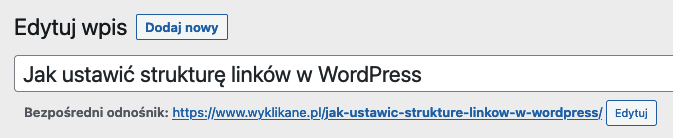
Ach te linki
O ile niniejszy tekst o tym jak ustawić strukturę linków w WordPress wydaje się nieco długi, to sam proces zmiany ustawień bezpośrednich odnośników jest prosty i szybki. Najważniejsze o czym musisz pamiętać budując nową stronę, to zmienić te ustawienia zaraz po instalacji WordPress. Dobrze jednak przemyśl opcję na którą się zdecydujesz. Zmiana tych parametrów po dłuższym czasie działania witryny, gdy wyszukiwarki zindeksują jej adresy URL, może nie być najlepszym pomysłem…
Pamiętaj także, żeby tuż po publikacji witryny stworzyć mapę strony.





